ダウンロードしたWGドライバーをインストールする(USB接続)
ホームページからダウンロードしたインストーラーを使用して、最新版のWGドライバーをインストールする手順を説明します。USB接続されたデバイスを対象として、WGドライバーをインストールします。
付属のDVD-ROMに収録されているWGドライバーが、使用するコンピューターのOSに対応していない場合などには、この手順でインストールしてください。
事前条件
次の条件を満たしていることを確認してください。また、準備作業も完了しておいてください。
コンピューター起動時、Administratorsのメンバーとしてのログオン
[デスクトップ]画面の表示(Windows 8.1/Server 2012/Server 2012 R2を使用している場合)
USBケーブルが接続されていないこと
USBケーブルは画面の指示に従って接続してください。USBケーブルを接続してインストールした場合は、USBケーブルを抜いてから、インストールしなおしてください。また、本製品にはUSBケーブルは付属していません。別途ご用意ください。
操作手順
1.
デバイスの主電源を切る
2.
ダウンロードしたインストーラーをダブルクリック → [次へ]をクリック
3.
使用許諾契約の内容を確認 → [はい]をクリック
4.
次の画面が表示された場合は[USBで接続する]を選択 → [次へ]をクリック
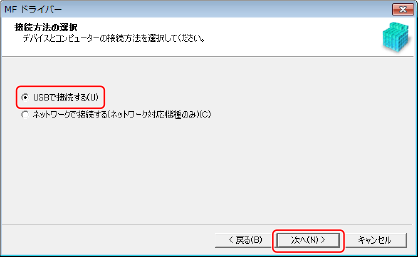
5.
以下の画面が表示されたら、デバイスとコンピューターをUSBケーブルで接続 → デバイスの主電源を入れる
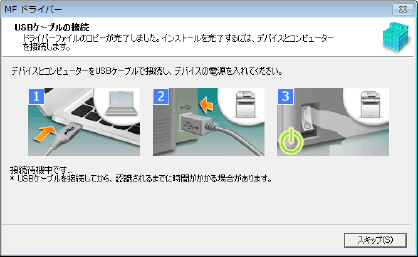
デバイスとコンピューターの接続を確認できなかった場合は、「詳細を開く」をクリックしてください。
次の画面が表示された場合は、デバイスの電源を切ったあと、USBケーブルを再度接続して電源を入れ直してください。
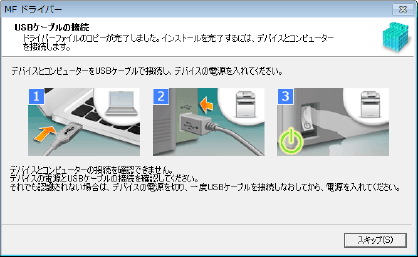
6.
[終了]をクリック
正しくインストールされた場合は、次に示す場所に、WGドライバーのアイコンが表示されます。アイコンが表示されていない場合は、WGドライバーをアンインストールし、インストールしなおしてください。
プリンタードライバーまたはファクスドライバーの場合
Windowsコントロールパネル>[デバイスとプリンター]
スキャナードライバーの場合
Windowsコントロールパネル>[スキャナーとカメラ]